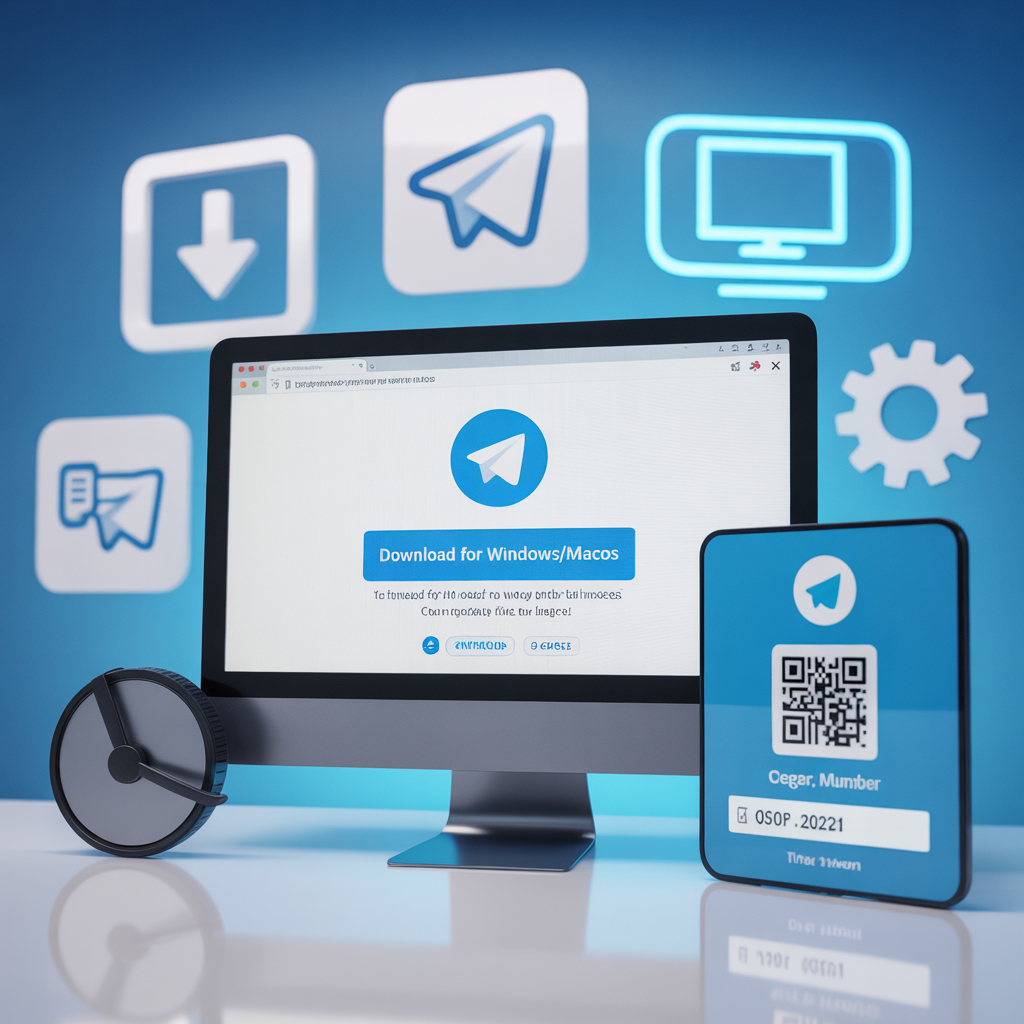Telegram перестал быть чисто мобильным мессенджером: десктоп‑редакция дарит полноценный доступ к чатам, файлам и каналам. Ниже — лаконичный гайд, который поможет установить программу на ПК, разобраться с вариантами Windows и выбрать оптимальную версию, сохранив безопасность и скорость.
Как установить телеграмм на компьютер бесплатно?
Первый путь — официальный сайт Telegram Desktop. На главной странице выберите пункт Download и скачайте инсталлятор: софт распространяется бесплатно, без рекламы и скрытых платежей. Никаких регистраций не потребуется — достаточно пары кликов, чтобы файл оказался в папке «Загрузки».
Как установить Telegram на компьютер?
Запустите скачанный .exe, укажите язык мастера, подтвердите путь установки и дождитесь копирования файлов. По завершении программа предложит авторизоваться: введите номер, получите SMS‑код, и все диалоги синхронизируются с облаком.
Скачать и установить на разные версии Windows
Telegram поддерживает Windows 11/10/8 по умолчанию: клиент автоматически создаёт ярлык и проверяет обновления при каждом старте. Для старых систем потребуется ручная загрузка пакета.
Скачать Телеграмм на ПК Виндовс 7
На той же странице доступна ссылка Get Telegram for Windows x32. Она подходит для Windows 7 SP1 — как 32‑, так и 64‑разрядных сборок. Интерфейс и функции совпадают с актуальными релизами, но автообновление работает реже, поэтому проверяйте свежие версии вручную.
Скачать Телеграмм бесплатно
Десктоп‑клиент остаётся бесплатным навсегда: после инсталляции не появятся подписки или «премиум‑опции». Платить придётся только за создание кастомных эмодзи или использование Telegram Premium, и то — по желанию.
Скачать Телеграмм на русском
Язык выбирается во время установки, но его можно сменить позже: Settings → Language. Встроенный перевод охватывает меню, подсказки и настройки.
Телеграм скачать
Альтернатива браузеру — магазин Microsoft Store. Введите «Telegram Desktop», нажмите Get — приложение установится автоматически и привяжется к учётной записи Windows.
Telegram Desktop и запуск приложения
Первая загрузка и синхронизация занимают меньше минуты. Клиент вытягивает только активные чаты, поэтому не нагружает систему. По умолчанию Telegram стартует вместе с Windows; если нужно ускорить загрузку ОС, отключите автозапуск в Settings → Advanced.
Telegram Desktop
Десктоп‑версия позволяет пересылать файлы до 2 ГБ, использовать горячие клавиши и отправлять медиа без сжатия. Чтобы быстрее освоиться, загляните в статью 7 самых полезных функций Телеграм, о которых вы могли не знать — там собраны скрытые приёмы, экономящие время.
Как запустить приложения Telegram на ПК?
Если ярлык не появляется, найдите файл Telegram.exe в каталоге установки и отправьте его на рабочий стол. При обрыве интернет‑соединения клиент запускается в офлайн‑режиме: вы сможете читать сохранённые сообщения, а отправка уйдёт в очередь.
Как вывести телеграмм на компьютер?
Закрепите значок в панели задач: ПКМ → Закрепить на панели. На ноутбуках с тачскрином включите режим свайпов (Settings → Advanced → Touch Mode), чтобы листать чаты жестами.
Установка без телефона и альтернативные способы
Некоторые пользователи предпочитают обходиться без смартфона. Можно использовать виртуальный номер или однократный код подтверждения через телефон друга; после активации аккаунт работает автономно.
Можно ли установить телеграмм на компьютер без телефона?
Да, но всё же понадобится один раз получить код: через SMS, голосовой звонок или push‑уведомление. Сохраните резервный пароль и two‑step verification, чтобы не потерять доступ.
Telegram Web
Веб‑клиент открывается в любом современном браузере: достаточно перейти на web.telegram.org, просканировать QR‑код и разрешить уведомления. Интерфейс почти повторяет десктоп, но звонки и секретные чаты недоступны.
Телеграм онлайн
Это тот же веб‑клиент, но без установки: полезно на чужом ПК или в интернет‑кафе. После выхода данные стираются из кеша браузера, а сессия аннулируется.
Различия между версиями и выбор оптимальной
Десктоп выигрывает в скорости набора текста, работе с файлами и мультиоконном режиме. Мобильный Telegram удобнее для звонков, камер и GPS‑локаций. Используйте оба клиента параллельно: сообщения синхронизируются мгновенно.
В чем разница между Telegram и Telegram для ПК?
Главное отличие — секретные чаты. Они хранятся лишь на устройствах‑участниках и недоступны в десктопе. Если конфиденциальность критична, ведите приватные диалоги на телефоне.
Скачать Telegram на телефон
Найдите приложение в Google Play или App Store, установите и войдите под тем же номером. Все чаты подтянутся автоматически.
FAQ по установке и настройке Telegram на ПК
- Нужен ли антивирус при установке? Полезно проверить цифровую подпись, но зачастую достаточно встроенной защиты Windows.
- Где лежит кеш? C:\Users\Имя\AppData\Roaming\Telegram Desktop — очищайте папку, если закончилась память.
- Как отключить автозапуск? Settings → Advanced → Launch Telegram when system starts.
- Можно ли подключить несколько аккаунтов? Да, кнопка Add Account в меню профиля позволяет держать до 3 учётных записей одновременно.
- Как изменить язык интерфейса? Воспользуйтесь гайдом Как сменить язык в Телеграм — там пошагово разобраны все варианты.
Вы узнали, как бесплатно скачать и установить Telegram для любой версии Windows, настроить запуск и обойтись без телефона. Выберите подходящий клиент, активируйте двухфакторную защиту и наслаждайтесь безопасным общением на большом экране.